Word, PDF, PPT와 같은 실제 Excel 문서 외에도 PPT는 가장 일반적으로 사용되는 파일 저장 형식 중 일부입니다. PDF 파일은 업무와 생활에 점점 더 많이 사용되고 있지만 대부분의 사람들은 PDF 파일에 대해 잘 모릅니다. 예를 들어 PDF 파일 편집, PDF 파일 변환, PDF 파일 압축 등 작업에서 종종 PDF 파일을 사용해야하는 경우가 종종 있으며, 때로는 PDF 파일의 내용을 편집하기 위해 PDF 파일을 변환하도록 선택합니다. 파일을 Excel 스프레드 시트에 넣습니다. PDF 파일을 Excel 스프레드 시트로 변환하려면 어떻게해야합니까?
다음은 구체적인 데모입니다. 모두 PDF와 Excel 간의 변환 작업을 신속하게 해결하는 방법 파일을 일괄 처리 할 수 있도록 도와 드리겠습니다.
SanPDF는 개선에 도움을 줄 수 있습니다 업무 효율성, 시간 절약, 풍부하고 다채로운 삶을 즐길 수 있습니다. 편안. 데스크톱 및 웹 버전 모두 언제든지 요구를 충족시킬 수 있습니다. 어딘가에. 데스크탑 버전은 Windows XP / Vista / 7-8-10을 지원하며 웹 버전은 Windows / Mac / Linux 및 기타 운영을 지원합니다 시스템. 그래픽 디자인 스타일, 간단하고 상쾌한 작동 인터페이스.
온라인 버전 :
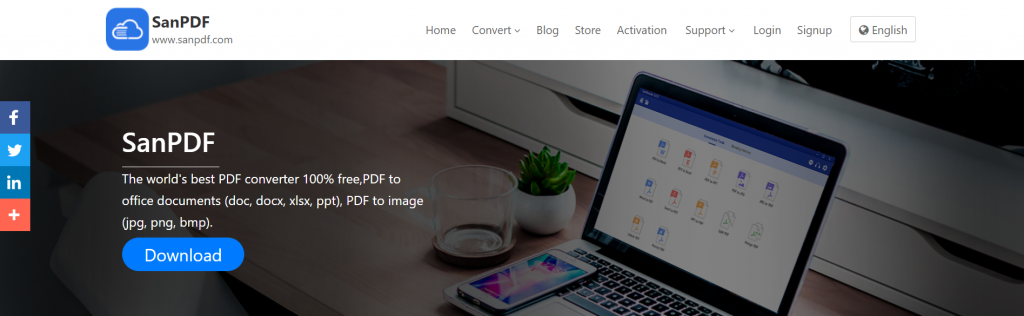
PC 버전 :
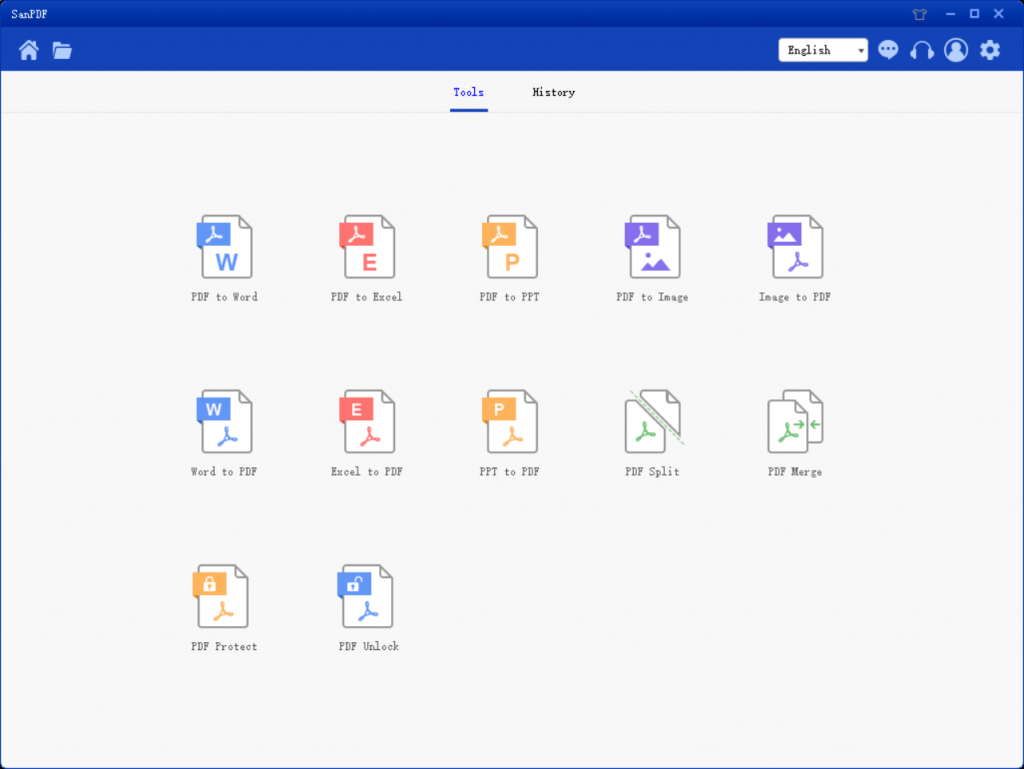
- 어떻게 다운로드합니까SanPDF?
먼저 SanPDF 홈페이지를 방문하십시오.www.sanpdf.com.
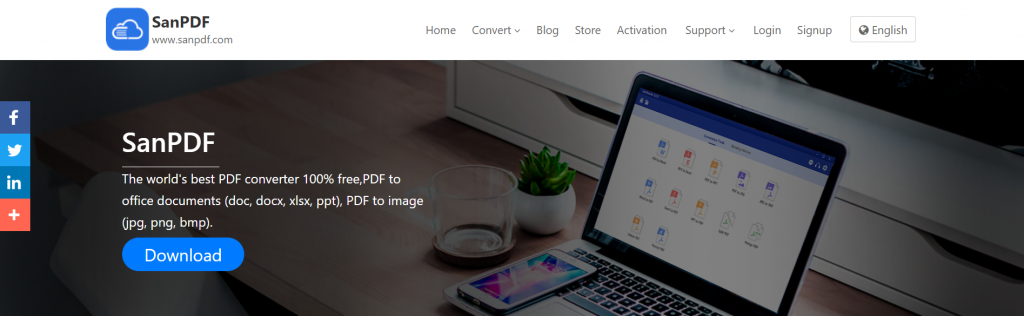
그런 다음 “다운로드”를 클릭하십시오.
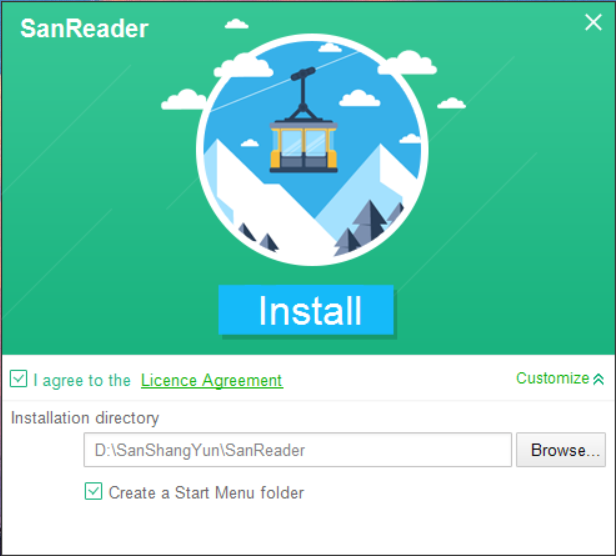
3. 마지막으로 저장하려는 디스크를 선택하고 “설치”를 클릭하십시오.
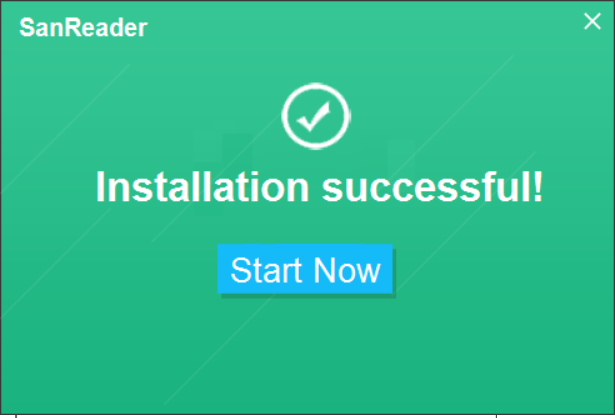
4. 선택PDF를 Excel로l 기능.
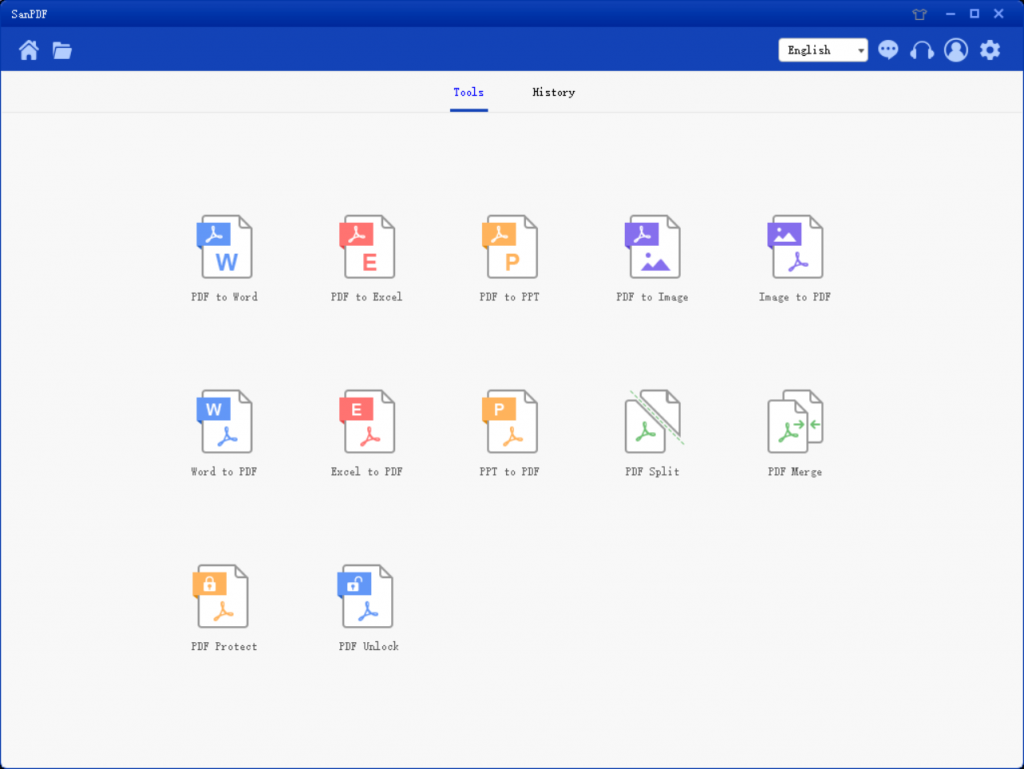
5. PDF를 Excel로 변환 기능을 선택하면 점프 인터페이스는 다음과 같습니다.
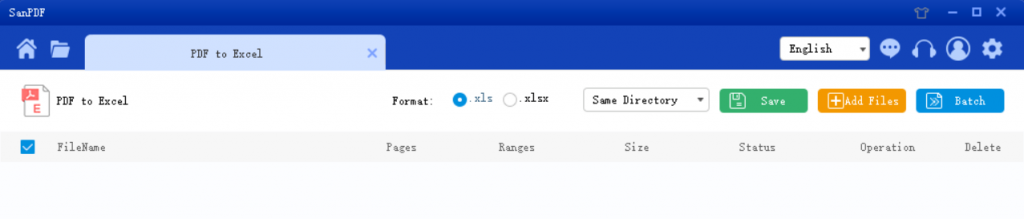
6. Save List (저장 목록)에 저장할 위치를 선택하고 Add File (파일 추가)을 클릭하고 변환하려는 PDF 파일을 선택한 다음 Convert Start (변환 시작)를 클릭합니다.
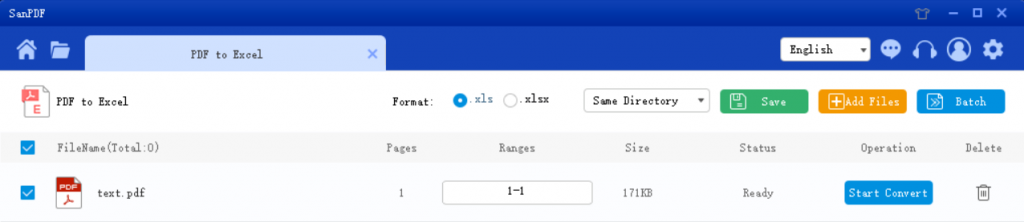
7. 변환이 완료되면 “디렉토리 찾아보기”를 선택하면 변환 된 Excel을 찾을 수 있습니다. “다음 탐색 디렉토리”에서 변환 된 파일을 삭제하려면 “삭제”버튼을 클릭하십시오.
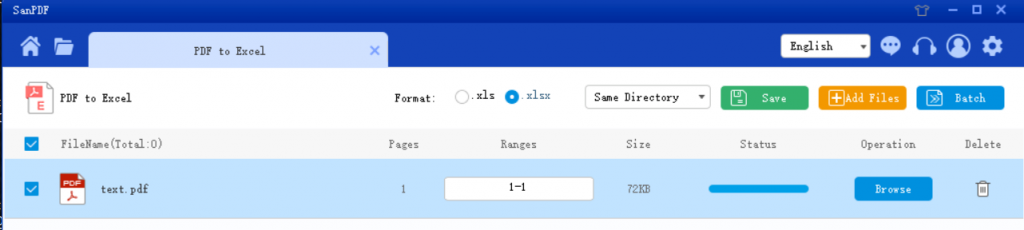
이것은 PDF에서 Excel 로의 방법이며, 사용할 때 위의 단계를 참조하면 매우 간단합니다. 이 PDF 변환기는 사용하기 쉽고 사용하기 쉽습니다. PDF to Excel 외에도 PDF를 Word, PPT 및 이미지로 변환 할 수도 있습니다. 필요한 사람들은 다운로드하여 사용해 볼 수 있습니다!
Q : 변환 된 파일을 찾을 수 없습니다 / 어디에서 내 파일이가요?
SanPDF를 등록하지 않은 경우 계정을 만들고 온라인 변환기를 사용하여 파일을 변환하십시오. 변환 된 파일을 즉시 변환하고 변환이 완료되는 동안 안전하게 보관하십시오. 전환 페이지가 닫히면 다운로드 페이지를 다운로드 할 수 없습니다 변환 된 파일. SanPDF 계정을 등록한 경우 로그인 할 수 있습니다 전환 후 24 시간 이내에 계정에서 전환 기록 목록을 다운로드하십시오. 주의하십시오! 파일을 유지하려면 안전하고 SanPDF 서버는 변환 된 파일을 자동으로 영구적으로 삭제합니다 24 시간 후. 따라서 다운로드하여 안전한 곳에 보관하십시오 전환 직후에
보안:
우리는 프라이버시 권리를 존중합니다. 24 세 이후 파일 변환 시간은 항상 서버에서 삭제됩니다. 이상 자세한 내용은 개인 정보 보호 정책을 읽으십시오.
Sanpdf, 효율성 향상 및 절약에 도움 더 많은 시간, 그래서 당신은 화려한 인생을 가지고 있습니다.